一、关闭Windows Update服务
1、按“Windows + R”键,打开运行对话框,并输入“services.msc”,然后再单击“确定”。
2、在弹出的服务窗口中,找到“Windows Update”选项并双击打开它。
3、在弹出的“Windows Update的属性”对话框中,将“启动类型”设置为“禁用”。
4、然后再单击“恢复”,将图中框选的部分都设置为“无操作”,再单击“应用”和“确定”。

二、本地组策略编辑器
1、按“Windows + R”键,打开运行对话框,并输入“gpedit.msc”,然后再单击“确定”。
2、在弹出的本地组策略编辑中,依次单击“计算机配置” > “管理模板” > “Windows组件” > “Windows更新” > “管理最终用户体验”,然后找到“配置自动更新”并双击打开它。
3、在弹出的“配置自动更新”窗口中,选择“已禁用”,再单击“确定”。
4、然后在“Windows更新”页面找到“删除使用所有Windows更新功能的访问权限”,并双击打开它。
5、在弹出的窗口中,再勾选“已启用”,然后单击“确定”。
三、任务计划里禁用Win10自动更新
1、同时按下 Win + R 组合快捷键打开““运行”窗口,然后输入“taskschd.msc”,并点击下方的“确定”打开任务计划程序。
2、在任务计划程序的设置界面,依次展开 任务计划程序库 -> Microsoft -> Windows -> WindowsUpdate,把里面的项目都设置为 [ 禁用 ] 就可以了。(我这里边只有一个任务,你的电脑里可能会有2个或者更多,全部禁用就行了)
四、关闭注册表中Win10自动更新
1、同时按下 Win + R 组合快捷键,打开运行对话框,然后输入命名 regedit,然后点击下方的「 确定 」打开注册表。
2、在注册表设置中,找到并定位到 [HKEY_LOCAL_MACHINE\SYSTEM\CurrentControlSet\Services\UsoSvc]。然后在右侧找到“Start”键。
3、点击修改,把start值改成16进制,值改为“4”,然后点击「 确定 」保存数据 文章来源:https://www.toymoban.com/news/detail-449388.html
文章来源:https://www.toymoban.com/news/detail-449388.html
4、继续在右侧找到“FailureActions”键,右键点击修改该键的二进制数据,将“0010”、“0018”行的左起第5个数值由原来的“01”改为“00”,完成后,点击下方的“确定”即可。 文章来源地址https://www.toymoban.com/news/detail-449388.html
文章来源地址https://www.toymoban.com/news/detail-449388.html
到了这里,关于彻底关闭Windows更新的文章就介绍完了。如果您还想了解更多内容,请在右上角搜索TOY模板网以前的文章或继续浏览下面的相关文章,希望大家以后多多支持TOY模板网!








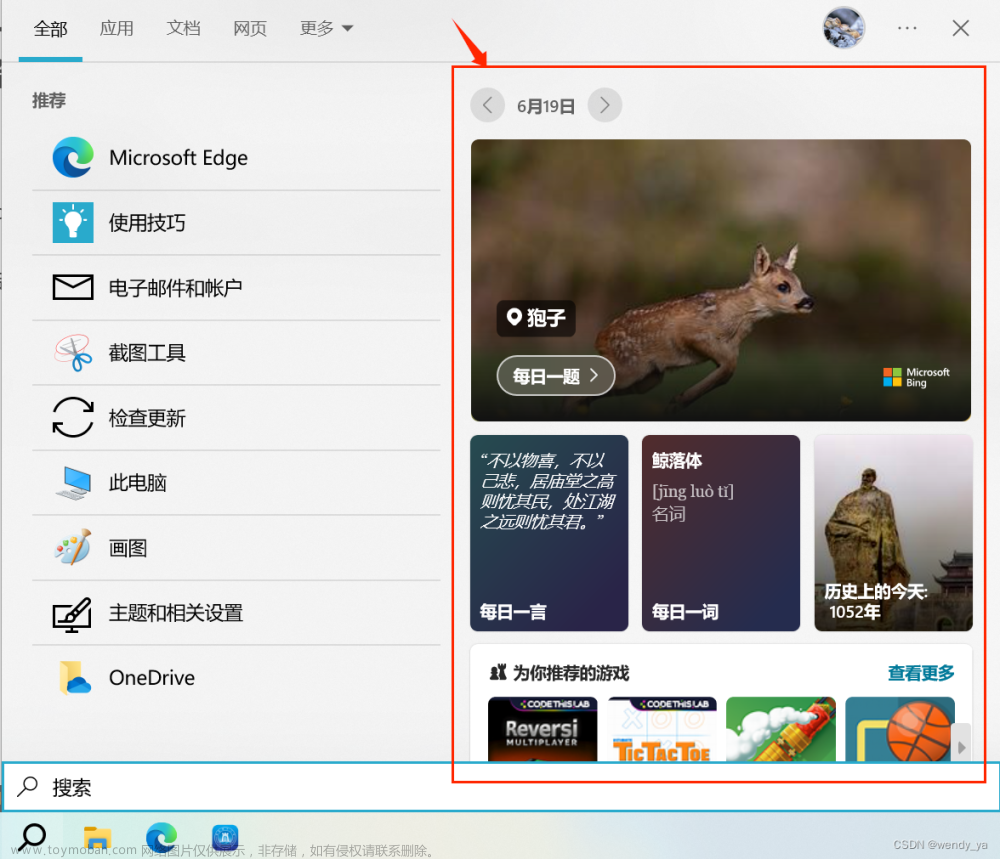

![[HarmonyOS]通过adb调试命令彻底关闭鸿蒙服务中心与智慧搜索等功能](https://imgs.yssmx.com/Uploads/2024/02/453646-1.png)



